Partenaires Wix : Consulter les paiements dans la facturation des clients
Temps de lecture : 2 min
Gérez et suivez tous les paiements de vos clients. Obtenez une ventilation du montant total qui vous a été payé, de votre gain net et du montant total des paiements reçus. Vous pouvez également filtrer par statut de paiement pour vous assurer que vous êtes payé.
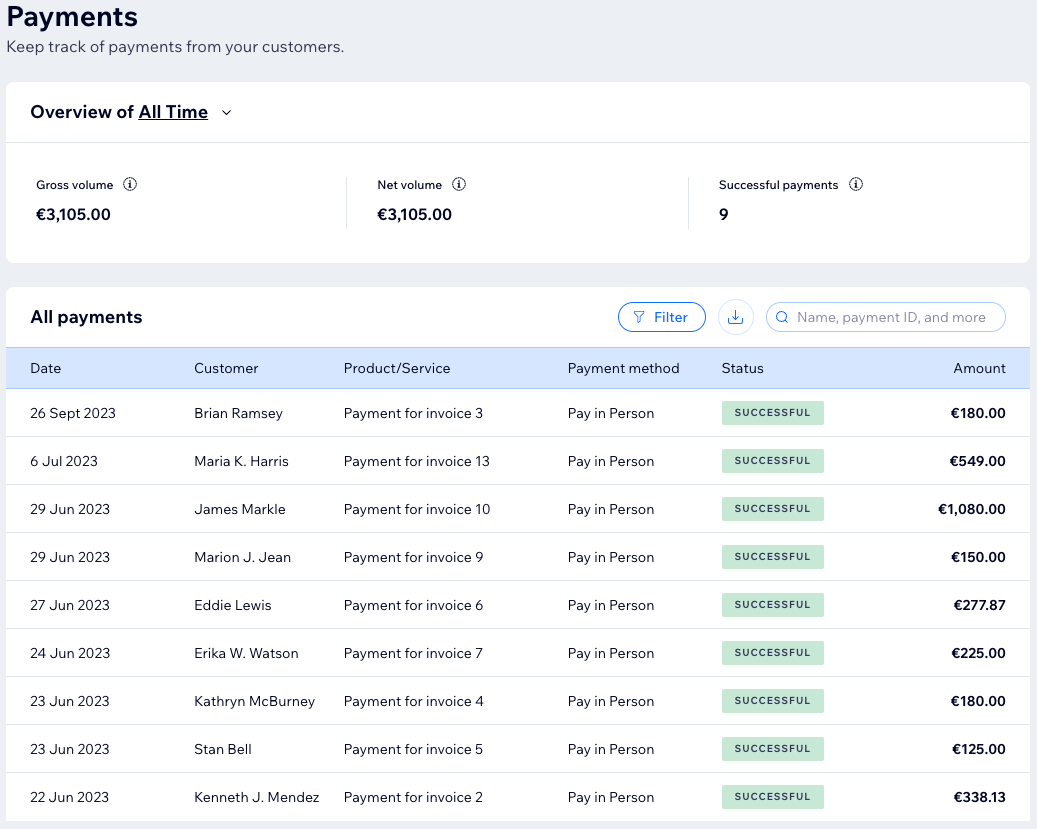
Avant de commencer :
Assurez-vous de connecter votre compte Partenaire à un moyen de paiement pour que vous puissiez être payé en ligne.
Pour consulter vos paiements :
- Cliquez sur Tableau de bord Partenaire en haut de votre compte Wix.
- Cliquez sur l'onglet Facturation client à gauche.
- Cliquez sur l'onglet Paiements à gauche.
- Cliquez sur le menu déroulant Aperçu pour sélectionner la période de paiement (Aujourd'hui, 7 derniers jours, 30 derniers jours, 90 derniers jours ou Toute la période).
- (Facultatif) Cliquez sur Filtrer pour ajouter l'un des filtres suivants au tableau :
- Date : Sélectionnez la période. Vous pouvez cliquer sur Personnaliser pour sélectionner la période dans le calendrier.
- Statut : Sélectionnez les statuts de paiement à inclure (En attente, Validé, Refusé, Remboursement ou Rétrofacturation).
- Fournisseur de paiement : Sélectionnez les fournisseurs de paiement à inclure (ex. Stripe, Wix Payments, Paiements hors ligne). Remarque : Cela est basé sur vos paramètres de paiement.
- Moyen de paiement : Sélectionnez les moyens de paiement à inclure (par exemple, cartes de crédit / débit, paiement en personne).
- Type de commande : Sélectionnez le type de commande (par exemple factures, factures récurrentes).
- (Facultatif) Cliquez sur l'icône Télécharger
 pour télécharger le tableau des paiements en tant que fichier .csv.
pour télécharger le tableau des paiements en tant que fichier .csv.
Cela vous a-t-il aidé ?
|